このマシンをDCとして構成しようとしたときにエラーが発生しました
このマシンをドメインコントローラーとして構成しようとしたときに(An error occurred while trying to configure this machine as a Domain Controller)エラーメッセージ「エラーが発生しました」は、マシンをドメインコントローラーとして昇格させようとしたときに発生する可能性があります。この投稿では、この問題に対する最も適切な解決策を提供します。
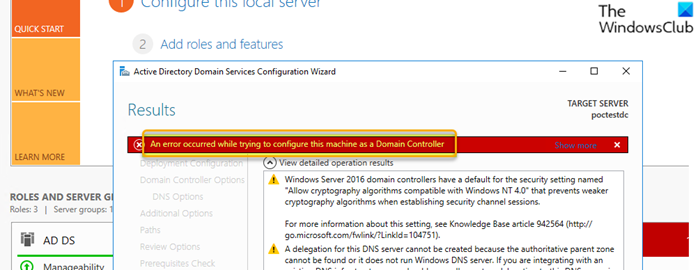
このマシンをドメインコントローラーとして構成しようとしたときにエラーが発生しました(Domain Controller)
この問題に直面した場合は、以下の推奨ソリューションのいずれかを試して問題を解決できます。
- サーバーコンピューターを再起動します
- (Use)既存のドメインコントローラー(Domain Controller)でdsa.mscスナップインを使用する
リストされた各ソリューションに関連するプロセスの説明を見てみましょう。
1]サーバーコンピュータを再起動します
このマシンをドメインコントローラーの問題として構成しようとしたときに発生し (An error occurred while trying to configure this machine as a Domain Controller )たこのエラーの最も迅速な解決策は、クライアントマシンと同じようにサーバーマシンの完全な再起動を実行することです。
サーバーの起動が完了したら、DCプロモーションを試すことができます。エラーが続く場合は、次の解決策を試すことができます。
2]失敗したサーバーマシンアカウントを削除します(Delete)
以下をせよ:
- Active Directoryユーザー(Active Directory Users)とコンピューター(Computers)(dsa.msc)スナップインを起動します。
- 左側のペインから[コンピューター]をクリックします。(Computers)
- 右側のウィンドウで、メンバーサーバーとして参加した障害が発生したサーバーを右クリックし、コンテキストメニューから[削除]を選択します。(Delete)これにより、ADレプリケーションが収束するはずです。
- 次に、ドメインコントローラー(Domain Controller)
sysdm.cplとして昇格できなかったサーバーでコマンドを実行し、ドメインから強制的に削除します。 - 次に、ADDSの役割を削除します。
- (Reboot)サーバーを再起動し、 ADDSサーバーの役割を元に戻します。
これで、今回はÂ形式の昇格クレデンシャルを使用して、マシンをドメインコントローラーとして昇格させることができます。(Domain Controller)domain\user
その他の注意事項(Additional notes)
次の表(Microsoftから提供)は、ドメインコントローラーの昇格と降格の問題をトラブルシューティングするための最も重要な手段であるすべての組み込みログ(デフォルトで最大の冗長性が有効および構成されている)を示しています。
| Phase | Log |
|---|---|
| Server Manager or ADDSDeployment Windows PowerShell operations | – %systemroot%\debug\dcpromoui.log- %systemroot%\debug\dcpromoui*.log |
| Installation/Promotion of the domain controller | – %systemroot%\debug\dcpromo.log- %systemroot%\debug\dcpromo*.log – Event viewer\Windows logs\System – Event viewer\Windows logs\Application – Event viewer\Applications and services logs\Directory Service – Event viewer\Applications and services logs\File Replication Service – Event viewer\Applications and services logs\DFS Replication |
| Forest or domain upgrade | – %systemroot%\debug\adprep\\adprep.log- %systemroot%\debug\adprep\\csv.log – %systemroot%\debug\adprep\\dspecup.log – %systemroot%\debug\adprep\\ldif.log* |
| Server Manager ADDSDeployment Windows PowerShell deployment engine | – Event viewer\Applications and services logs\Microsoft\Windows\DirectoryServices-Deployment\Operational |
| Windows Servicing | – %systemroot%\Logs\CBS\*- %systemroot%\servicing\sessions\sessions.xml – %systemroot%\winsxs\poqexec.log – %systemroot%\winsxs\pending.xml |
ログで説明されていない問題のトラブルシューティングを行うには、開始点として次のツールを使用します。
- Dcdiag.exe
- Repadmin.exe
- AutoRuns.exe
- タスクマネージャー
- MSInfo32.exe
- Network Monitor 3.4(またはサード(t)パーティのネットワークキャプチャおよび分析ツール(network capture and analysis tool))
この投稿がお役に立てば幸いです。
次を読む(Read next):WindowsServerが[コンピューター設定の適用]画面でスタックします。(Windows Server stuck at Applying Computer Settings screen.)
Related posts
Windows 11/10にRemote Server Administration Toolsをインストールする方法
RSAT DNS server DNS server DNS server
MicrosoftからDownload Debug Diagnostic Tool
Windows 10でScoop package management toolの使用方法
Rapid Environment Editor:Windows 10の環境Variables Editor
MSI Downloader最新のMSIインストーラをダウンロードできます
Fix Bdeunlock.exe Bad image、System Errorまたは応答しないエラーのない
Fix Windows 10のSteamUI.DLLエラーの読み込みに失敗しました
プログラムをインストールまたはアンインストールするときは、Error 1327 Invalid Drive
Disk Signature Collision problemをWindows 10に修正する方法
Best Windows 10のためのNetwork Monitoring Tools
Fix ShellExecuteExに失敗しました。 Windows10のコードerror 8235
Windows 11/10のFix Application Error 0xc0150004
Windowsは(Code 52)のデジタル署名を検証することはできません
System Image Backupエラーコード0x807800C5および0xC03A0005で失敗します
ドライバは\ device \ vboxnetlwfで内部driver errorを検出しました
スタブはWindows 10でBad data error messageを受け取りました
System Restore用Error 0x80070013、Backup or Windows Update Fix
このPCはParity StorageスペースのためにWindows 10にアップグレードすることはできません
Windows 10のFix Logitech Setpoint Runtime error
